Internet Explorer 9에서 추가 기능을 제거하는 방법
모든 사람들은 자신의 컴퓨터 나 웹 브라우저가 한동안 사용 된 후에 느리게 작동한다고 생각하는 경향이 있습니다. 단순히 새 컴퓨터의 속도에 익숙해 지거나 다른 최신 컴퓨터를 사용하여 이전 컴퓨터로 돌아 오는 경우에도 컴퓨터가 느리지 않은 경우가 많습니다. 그러나 웹 브라우저가 실제보다 느릴 수있는 경우는 많은 애드온을 설치했을 때입니다. 이러한 추가 기능 중 일부는 의도적으로 설치되었지만 Internet Explorer 9 추가 기능이 많은 대부분의 사용자는 추가 기능을 설치하지 않았습니다. 프로그램을 설치할 때 단지 기본 옵션이었으며 애드온을 설치 한 옵션의 선택을 해제하지 않았습니다. 다행히도 IE9에서 애드온을 제거하는 방법을 쉽게 배울 수있어 브라우저 속도를 높이는 데 도움이됩니다.
Internet Explorer (IE9)에서 애드온 제거
브라우저에서 애드온을 완전히 제거하고 제거하려면 일반 프로그램이나 응용 프로그램을 제거 할 때와 동일한 절차를 따라야합니다. 이 작업을 수행하는 방법을 배우려면 아래를 읽으십시오. 나중에 다시 추가해야한다고 생각되어 추가 기능을 비활성화하려면 아래의 Internet Explorer 9 (IE9)에서 추가 기능 비활성화 섹션으로 스크롤 하십시오 .
1 단계 : 화면 왼쪽 하단에서 시작 버튼을 클릭 한 다음 제어판 옵션을 클릭합니다.
2 단계 : 창의 프로그램 섹션에서 파란색 프로그램 제거 링크를 클릭하십시오.

3 단계 : 컴퓨터에서 제거 할 애드온을 클릭 한 다음 프로그램 목록 위의 파란색 가로 도구 모음에서 제거 / 변경 버튼을 클릭합니다.
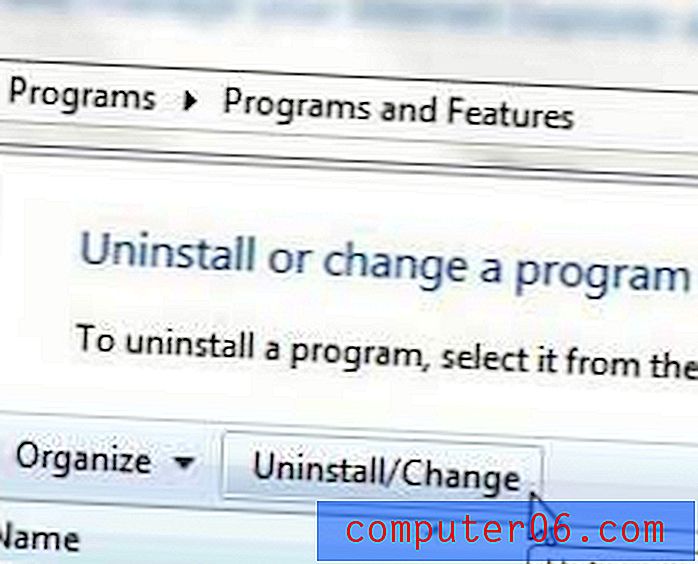
4 단계 : 예 또는 제거 프롬프트를 클릭하면 프로그램 제거를 확인하는 메시지가 나타납니다. 이 시점부터 실제 제거 프로세스는 제거하려는 특정 프로그램에 따라 다를 수 있습니다.
Internet Explorer 9 (IE9)에서 애드온 비활성화
이전 버전의 소프트웨어 또는 다른 브라우저를 사용한 후 IE9에 익숙해지면 추가 기능을 비활성화하는 방법을 결정하는 데 문제가있는 부분이 단순히 메뉴를 찾는 것일 수 있습니다. 브라우저 추가 기능을 사용하지 않도록 설정하는 과정을 배우려면 아래를 계속 읽으십시오.
1 단계 : Internet Explorer 9을 시작합니다.
2 단계 : 창의 오른쪽 상단에있는 도구 아이콘 (톱니 바퀴 모양)을 클릭 한 다음 추가 기능 관리 옵션을 클릭합니다.
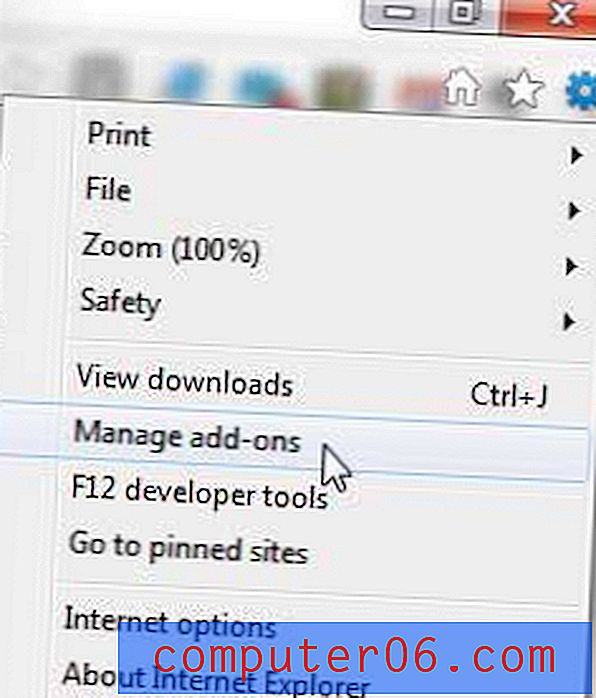
3 단계 : 창의 왼쪽에있는 열의 추가 기능 유형에서 추가 기능 유형을 선택하십시오.
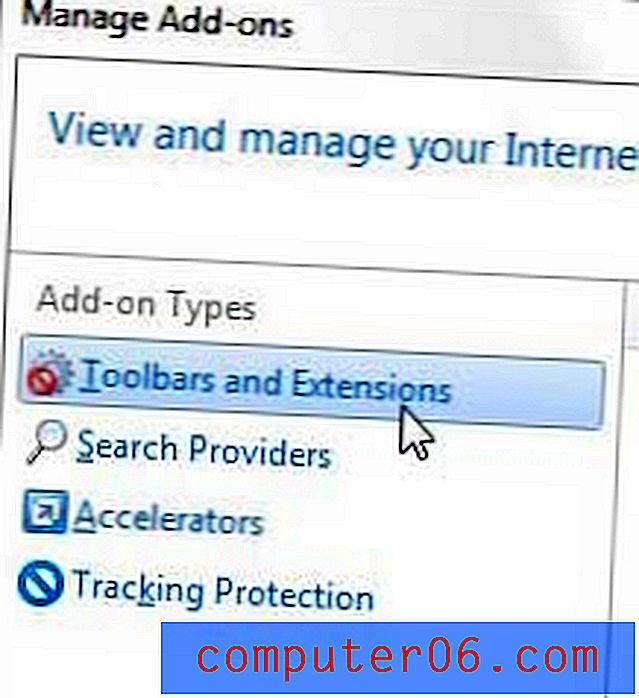
4 단계 : 창의 가운데에있는 목록에서 사용하지 않을 애드온을 클릭 한 다음 창의 맨 아래에있는 사용 안함 단추를 클릭하십시오.



